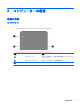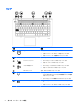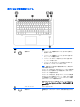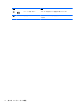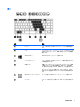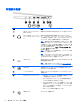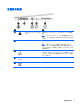User Guide-Windows 7
右側面の各部
名称 説明
(1) SIM カード スロットのプラグ(一
部のモデルのみ)
無線 SIM(Subscriber Identity Module)カードに対応しています。
(2)
オーディオ出力(ヘッドフォン)/
オーディオ入力(マイク)コネク
タ
別売または市販の別途電力が供給されているステレオ スピー
カー、ヘッドフォン、イヤフォン、ヘッドセット、テレビのオー
ディオ端子などに接続したときに、サウンドを出力します ヘッド
セット マイク(別売)を接続する場合もここに接続します
警告! 突然大きな音が出て耳を傷
めることがないように
、音量
の調節を行ってから
ヘッドフォン
、イヤフォン、またはヘッドセッ
トを使用してください。安全に関する情報
について詳しくは
、『規
定、安全、および環境に関
するご注意
』を参照してください。ユー
ザー ガイドを表示するには、[スタート]→[ヘルプとサポート]→
[ユーザー ガイド]の順に選択します
注記: コネクタにデバイスを接続すると、コンピューター本体
のスピーカーは
無効になります
注記: デバイスのケーブルのコネクタが、オーディオ出力(ヘッ
ドフォン)およびオーディオ入力(マイク)の両方をサポートす
る 4 芯コネクタであることを
確認してください
(3)
USB 3.0 ポート 別売の USB デバイスを接続します。USB 3.0 対応デバイスで、高
速な転送速度を実現します
注記: 各種 USB ポートについて
詳しくは
、
40 ページ
の
USB
(Universal Serial Bus)デバイス
の使用
を参照してください
(4)
DisplayPort 高性能なモニターやプロジェクター
などの別売のデジタル
ディ
スプレイ デバイスを接続します
(5) ドッキング コネクタ 別売のドッキング デバイスまたはミニ ドッキング ステーション
を接続します
(6) AC アダプター/バッテリ ランプ
●
白色に点灯:コンピューターは外部電源に
接続され
、バッテ
リの
充電は
90~99%完了
しています
●
オレンジ
色に点灯
:コンピューター
は外部電源に接続され
、
バッテリ
の充電は
0~90%完了
しています
●
オレンジ
色で点滅
:コンピューター
の電源としてバッテリの
みを使用していて、ロー バッテリ状態になっています。完全
なロー バッテリ状態になった
場合は
、バッテリ ランプがす
ばやく
点滅し始めます
●
消灯:バッテリは完全に充電されています
(7)
電源コネクタ AC アダプターを接続します
8
第 2 章 コンピューターの概要